はじめてご利用される方へ
はじめてご利用される方 ※パソコンが替わってはじめてご利用される方も含みます
過去に「ICAクライアント Ver10.20」などをインストールされている方
はじめてご利用される方へ
クライアント通信ソフトウェア インストールのお願い
ATWサービス(クラウド)をはじめてご利用される場合や、パソコンを入れ換えた後にはじめてご利用される場合には、クライアント通信ソフトウェアをインストールいただく必要があります。
初回ログオン時に、以下の手順でクライアント通信ソフトウェア (Citrix Receiver)のインストールを行ってください。
Citrix Receiver インストール手順
(画面は、Windows10/Google Chromeで作成しています)
※この作業を実施する際は、Power User以上の権限でログオンしてください。
1. Citrix Receiver のダウンロード、インストールを行います。
下記「Citrix Receiver」をクリックしてください。
2. ブラウザ画面下に「Citrix Receiver.exe」が表示されます。クリックして開きます。
※Google Chromeの設定により、保存しかできない場合はデスクトップなどに保存してください。

3. 「Citrix Receiver セットアップへようこそ」画面が表示されます。
[開始]をクリックします。
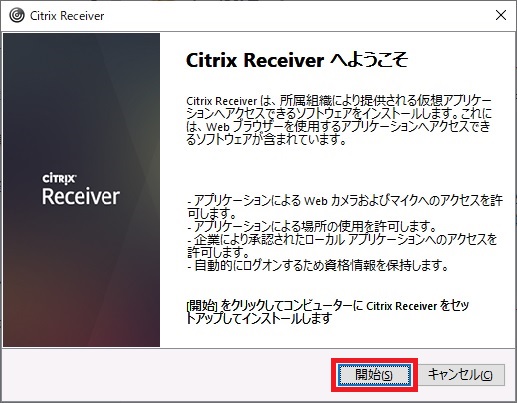
4. ライセンス契約画面が表示されます。
画面左下「ライセンス契約に同意します」を有効にして、[インストール]をクリックします。
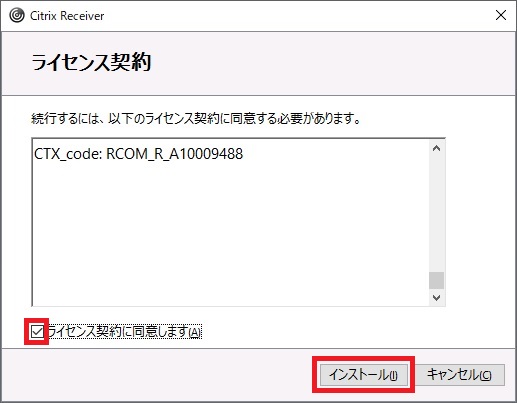
5. インストールが完了すると、下記メッセージを表示します。「完了」をクリックします。
※ATWサービスの使用には[アカウントの追加]は不要です。
6. 各サービスを利用いただけます。
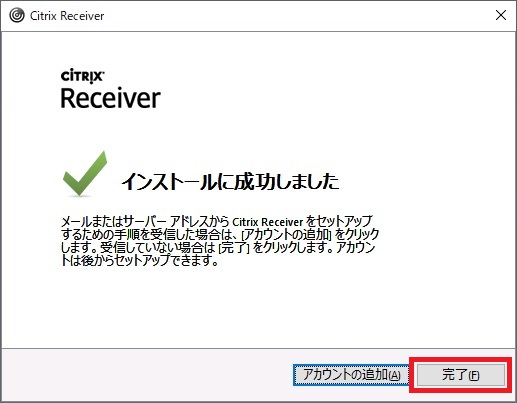
過去に「ICAクライアント Ver10.20」などをインストールされている方へ
Citrix Receiver への切替をお願いしています。以下の手順で、①過去にインストールしたソフトのアンインストールと②Citrix Receiver のインストールを行って下さい。
①過去にインストールしたソフトのアンインストール
1. パソコンの[スタート]-[コントロールパネル]-[プログラム(またはプログラムと機能)]を表示します。
2. プログラムの一覧内から「Citrix Presentation Server Webクライアント」を アンインストール(削除)します。

②Citrix Receiver のインストール
※この作業を実施する際は、Power User以上の権限でログオンしてください。
1. Citrix Receiver のダウンロード、インストールを行います。 下記「Citrix Receiver」をクリックしてください。
2. メッセージを確認し「実行(R)」をクリックします。
3. 「Citrix Receiver セットアップへようこそ」画面が表示されます。
[インストール(I)]をクリックします。
4. インストールを実行します。画面が変わるまでお待ちください。

5. インストールが完了すると、下記メッセージを表示します。「完了」をクリックします。
※ATWサービスの使用には[アカウントの追加]は不要です。
6. 各サービスを利用いただけます。

 ログオン
ログオン